Cómo evitar los mensajes encadenados o mails agrupados en iPhone - Bloquear mensajes
Una de las cosas que vemos en las últimas versiones del sistema operativo de iPhone es que cuando recibimos un mensaje de correo que son en realidad una respuesta a otro que enviamos. Estos comienzan a encadenarse.
El tema es que de esta manera no aparecen como si fueran mensajes independientes. Vamos como un correo de toda la vida. Lo cual puede ser algo bastante interesante para algunas ocasiones, pero en general puede generar que nos saltemos algún correo importante por error.
Generalmente esta clase de encadenamiento de mensajes por decir de alguna forma. Lo que logra es que tengamos todo de manera más compacta y organizada. Pero si eres de la vieja escuela como yo y te gusta tener todos los mensajes en la bandeja de entrada para estar bien atento a los nuevos correos entonces sigue leyendo este tutorial, es importante que cuides tu seguridad a la hora de enviar mensajes.
Porque en este artículo vamos a ver cómo evitar que se agrupen los mensajes de correo en iPhone y puedas verlos todos en la bandeja de entrada como en un ordenador, por ejemplo.
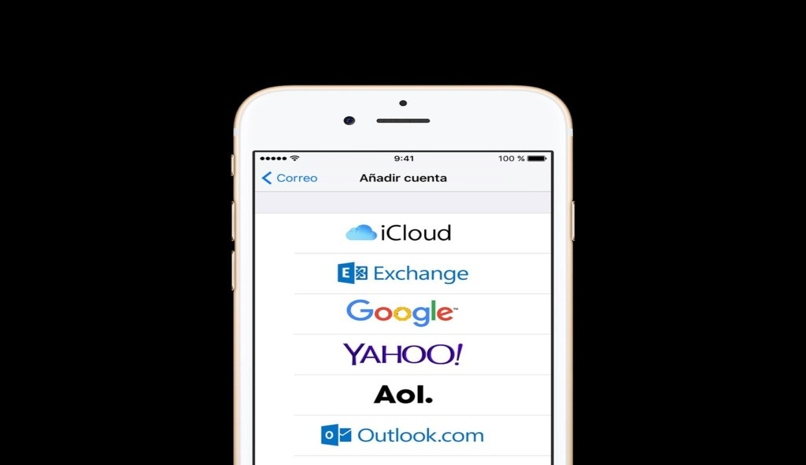
Configurar el gestor de correo electrónico de iPhone
Apenas ingresamos en nuestro correo electrónico a través del gestor de correo de nuestro iPhone. Podemos ver que tenemos varios mensajes únicos.
Cuando presionamos en dicho mensaje aparece una nueva opción en la parte superior de la pantalla que dice “Hilo”.
Al presionar sobre esta opción aparecen todos los mensajes que en pocas palabras es a lo que nos referíamos un poco más arriba: una agrupación de todos los mensajes que nos hemos enviado con dicha persona.
Evidentemente esto puede ser muy cómodo para algunas personas y para otras algo bastante incómodo que puede complicar las cosas a la hora de revisar los mensajes nuevos, también puedes bloquear ese número o contacto.
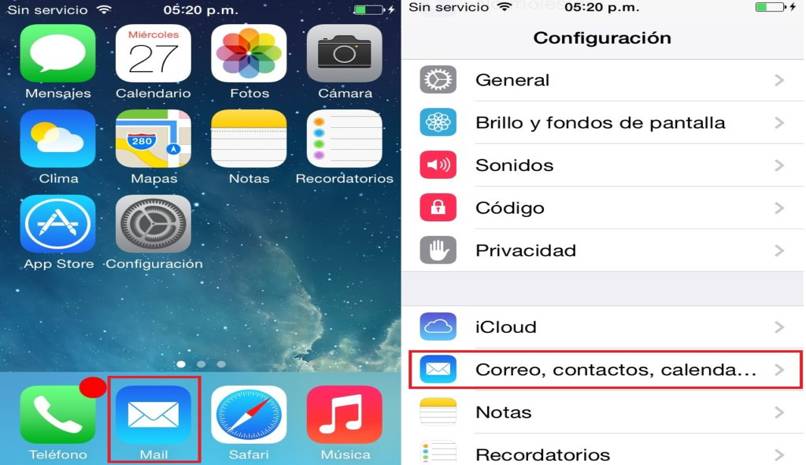
Evitar que se agrupen los mensajes de correo en iPhone
- Entonces para poder evitar esto lo que tenemos que ir es a “Ajustes”.
- Luego de esto tenemos que buscar la opción que dice “Correo, contactos, calendario”.
- En este apartado vas a ver una opción que se encuentra marcada por defecto y que dice “Organizar por hilos” los mensajes de correo.
- Evidentemente lo que debemos hacer para poder ver los mensajes como siempre y que estos no se encadenan es básicamente desactivar dicha opción.
Una vez que hagas esto ya vas a poder ver todos los correos electrónicos desde el gestor de e-mail de tu iPhone como siempre. No se volverán a agrupar todos los mensajes que te envíes con la misma persona y podrás ver todos sus correos nuevos en la bandeja de entrada.
Esta opción puedes activar y desactivar todas las veces que creas conveniente, así que por esto no deberías hacerte ninguna clase de problema.
Recuerda que siempre estamos publicando tutoriales sobre iOS en general. Así que no tienes más que navegar por dicha categoría para encontrarte varios trucos para iPhone que pueden serte de mucha utilidad.
¿Se pueden silenciar los mails agrupados?
La respuesta es sí. Si eres una persona que quiere tomarse un descanso del proyecto que tienes con otras personas, es probable que no desees obtener correos electrónicos mientras estás fuera, por lo que, silenciar será una buena opción.
- Esto significa que los mensajes relacionados con la conversación no se verán. Ahora una vez regreses y quieras ser notificado de todo, solo tendrás que activar la conversación.
- Para silenciar los mensajes encadenados, solo debes entrar a la bandeja de entrada y elegir el que deseas silenciar.
- Luego, solo haz clic sobre el botón “Más” y le das clic a la opción “Silenciar”.
- Esto hará que la conversación se elimine de la plaza principal en la bandeja de entrada.
Y si lo que quieres es obtener otra vez las notificaciones, solo tienes que ir una vez más a “Más” en la bandeja de entrada, luego das clic en “Todo correo” y todos los mensajes aparecen e incluso los que están en las carpetas de borradores.
Después, solo tienes que seleccionar el mensaje que quieres activar y dar clic en “Más”. Inmediatamente, vas a elegir la opción “Dejar de silenciar” y listo.
Cualquier clase de duda o problema que tengas sobre cómo evitar que se encadenen los mensajes de correo electrónico en iPhone puedes dejarla en la sección de comentarios un poco más abajo.







